尚硅谷Docker---docker安装及简介
尚硅谷Docker---docker安装及简介
打赏
一、总结
一句话总结:
docker就相当于是一个极微型的linux系统,独立
1、使用Docker的步骤?
1)、安装Docker
2)、去Docker仓库找到这个软件对应的镜像;
3)、使用Docker运行这个镜像,这个镜像就会生成一个Docker容器;
4)、对容器的启动停止就是对软件的启动停止;
二、尚硅谷学习笔记--Docker
转自或参考:尚硅谷学习笔记--Docker
https://blog.csdn.net/qq_43386754/article/details/91044133
- Docker 是一个开源的应用容器引擎,基于 Go 语言 并遵从Apache2.0协议开源。Docker 可以让开发者打包他们的应用以及依赖包到一个轻量级、可移植的容器中,然后发布到任何流行的 Linux 机器上,也可以实现虚拟化。容器是完全使用沙箱机制,相互之间不会有任何接口,更重要的是容器性能开销极低。
- Docker支持将软件编译成一个镜像;然后在镜像中各种软件做好配置,将镜像发布出去,其他使用者可以直接使用这个镜像。运行中的这个镜像称为容器,容器启动是非常快速的。类似windows里面的ghost操作系统,安装好后什么都有

核心概念
docker主机(Host):安装了Docker程序的机器(Docker直接安装在操作系统之上);
docker客户端(Client):连接docker主机进行操作;
docker仓库(Registry):用来保存各种打包好的软件镜像;
docker镜像(Images):软件打包好的镜像;放在docker仓库中;
docker容器(Container):镜像启动后的实例称为一个容器;容器是独立运行的一个或一组应用
使用Docker的步骤:
1)、安装Docker
2)、去Docker仓库找到这个软件对应的镜像;
3)、使用Docker运行这个镜像,这个镜像就会生成一个Docker容器;
4)、对容器的启动停止就是对软件的启动停止;
安装Docker
1)、安装linux虚拟机
1)、VMWare、VirtualBox(安装);
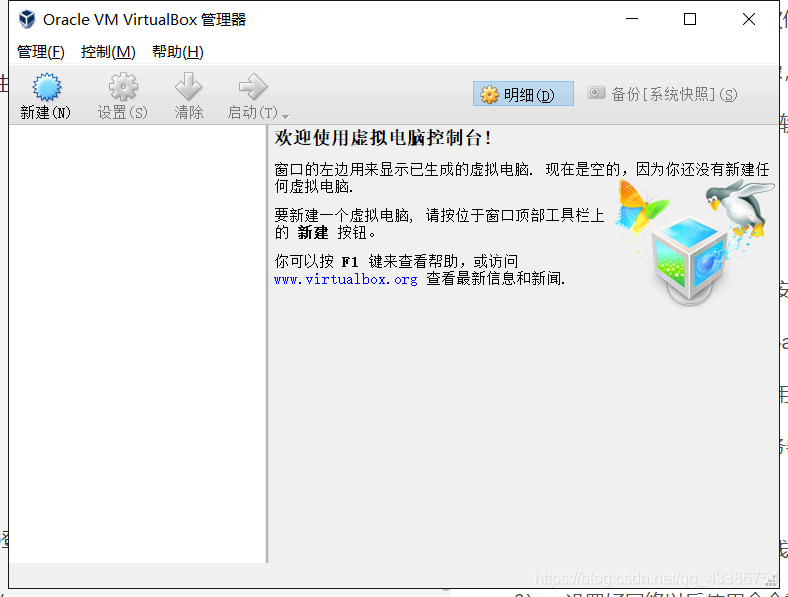
2)、导入虚拟机文件centos7-atguigu.ova;

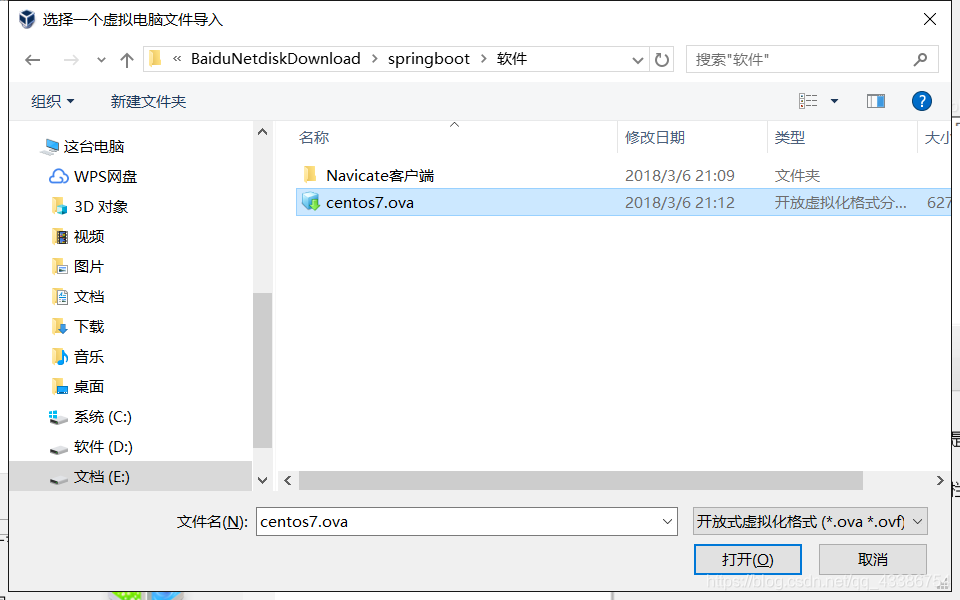
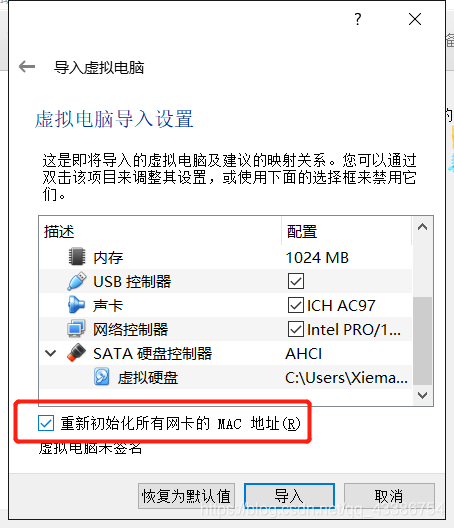
3)、双击启动linux虚拟机;使用 root/ 123456登陆
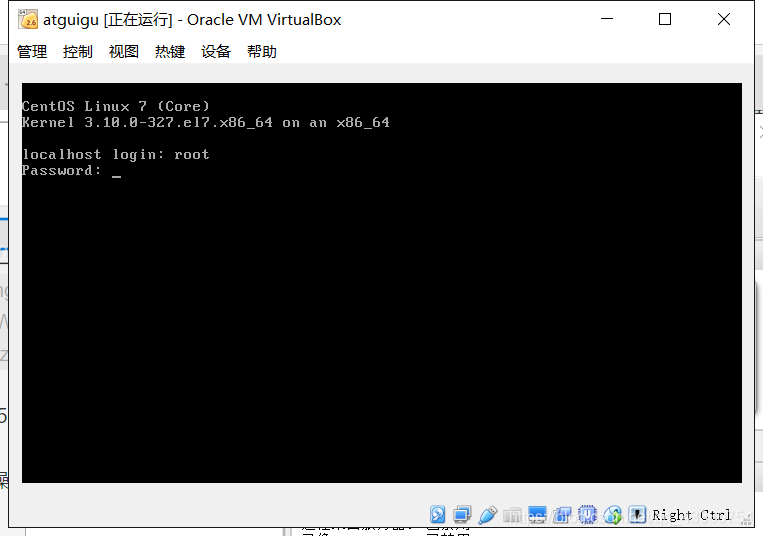
4)、使用客户端(SmarTTY-2.2)连接linux服务器进行命令操作;
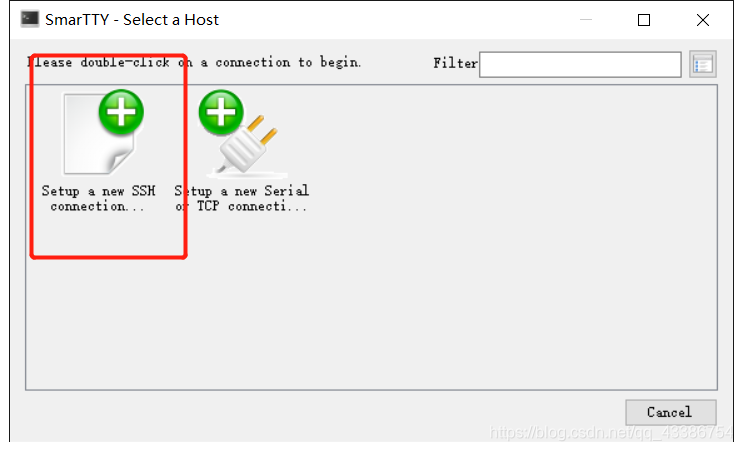
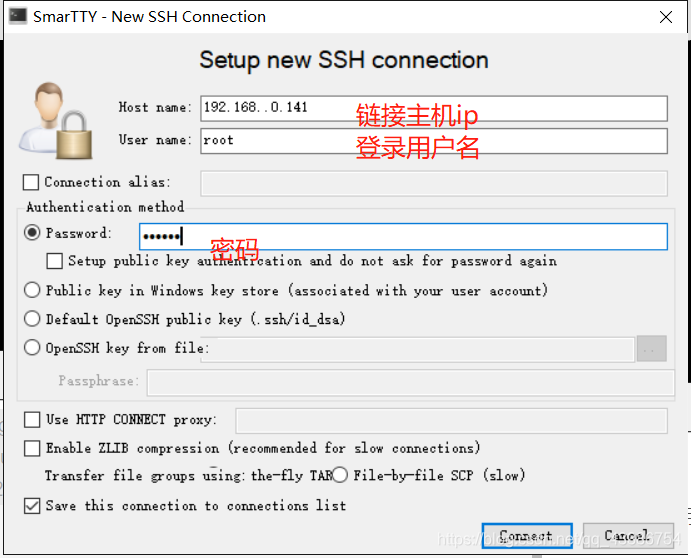
5)、设置虚拟机网络;
桥接网络=选好网卡==接入网线;
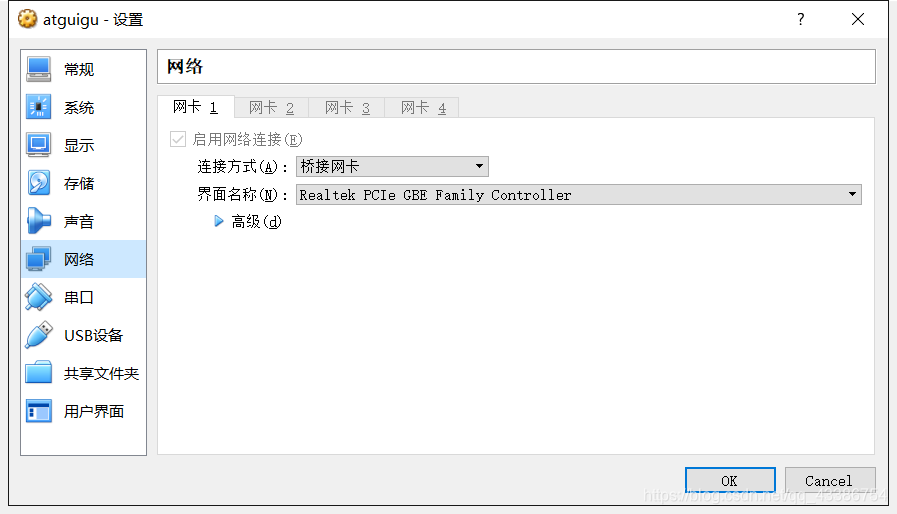
6)、设置好网络以后使用命令重启虚拟机的网络
service network restart
7)、查看linux的ip地址
ip addr

8)、使用客户端(SmarTTY)连接linux;

连接成功之后得到以下界面
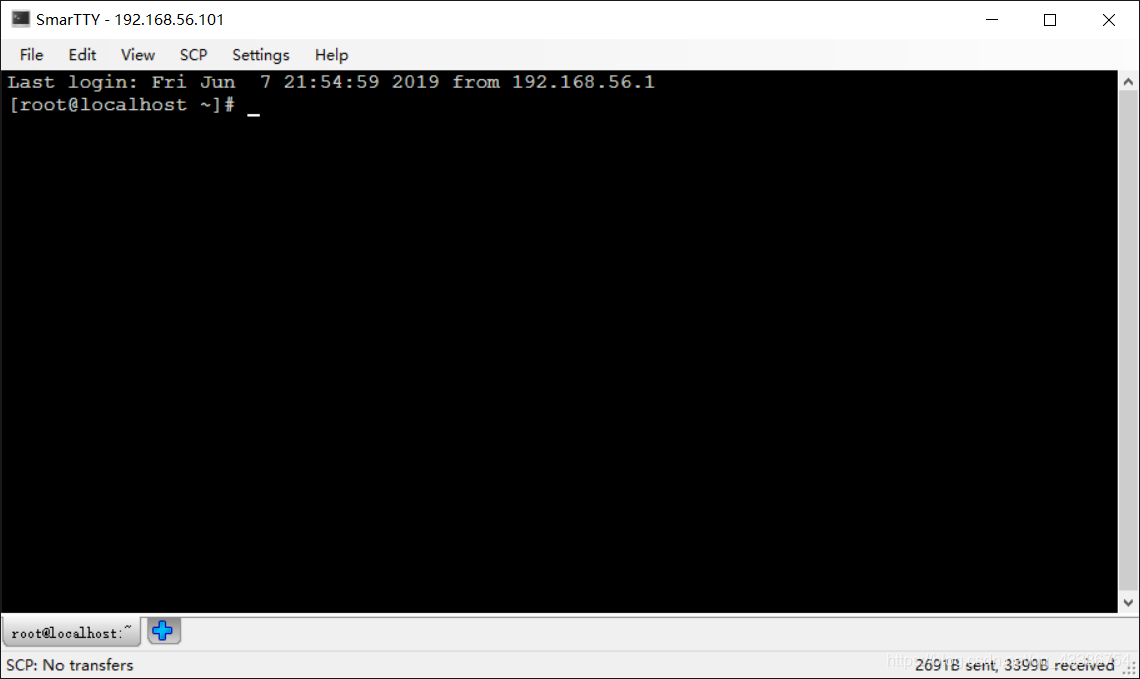
安装Docker
- 在安装Docker之前需要先检查Linux内核版本必须是3.10及以上,使用以下命令检查linux内核版本
uname -r
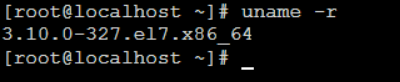
- 安装Docker命令
yum install docker
- 随后输入"y"确定安装

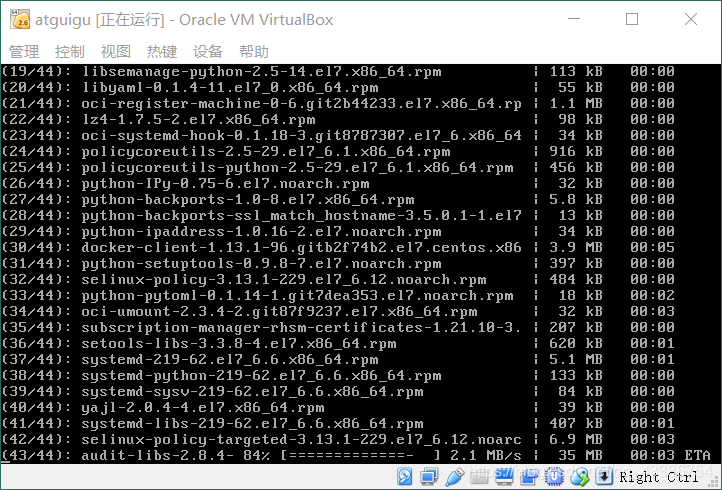
- 启动docker
systemctl start docker

- 设置Docker开机自启动
systemctl enable docker

- 停止Docker
systemctl stop docker
镜像操作命令常用
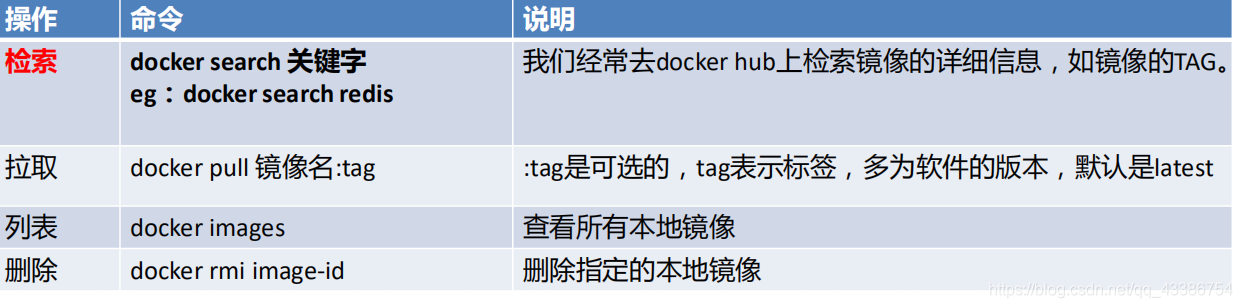
- 示例:搜索mysql,还可以通过Docker官网仓库直接搜索,结果是一样的:https://hub.docker.com/search?q=mysql&type=image
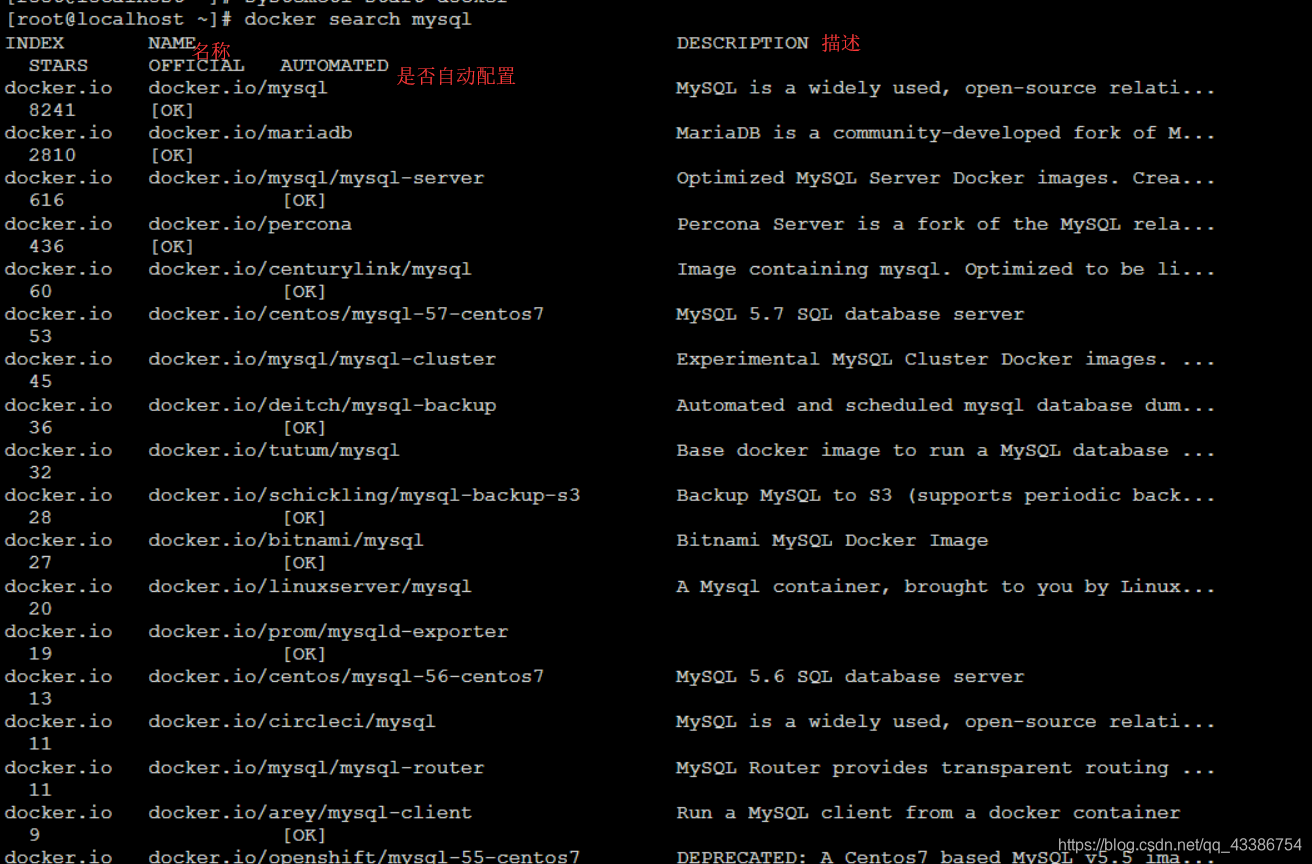
- 拉取镜像,如果没有输入指定的版本标签,默认使用最新的版本
docker pull mysql

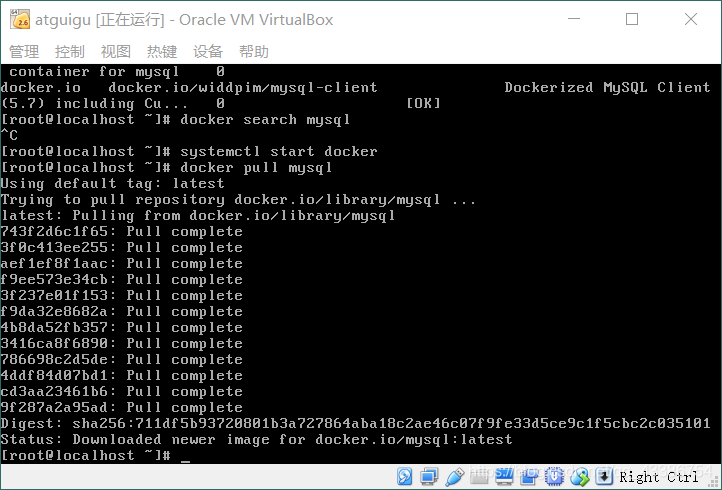
- 查看当前已下载的docker镜像列表

- 删除本地镜像
docker rmi 990386cbd5c0
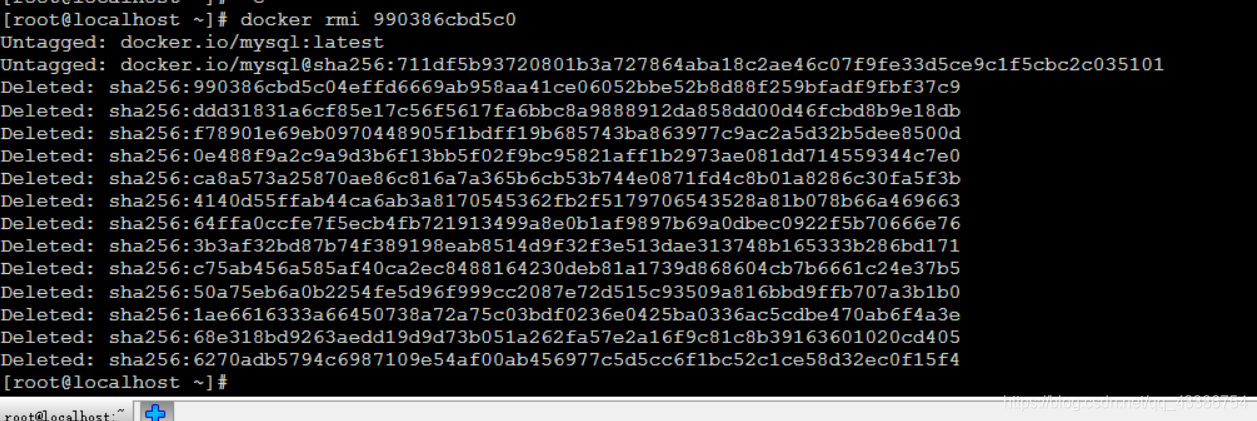
容器操作常用命令
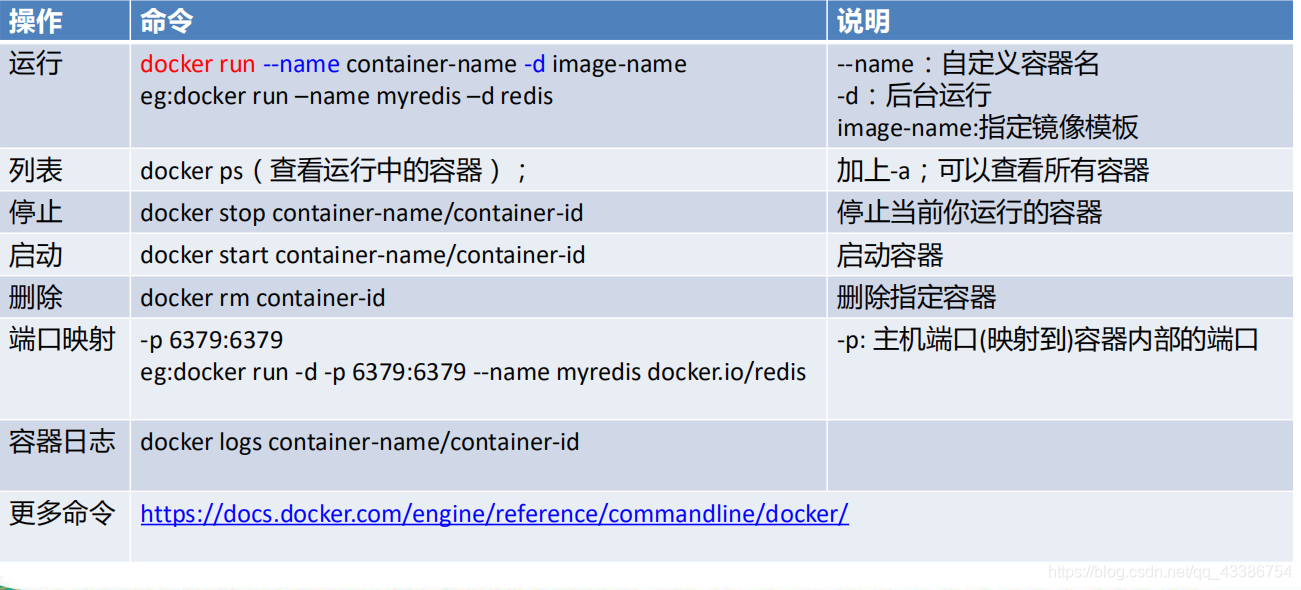
步骤:
1、搜索镜像
[root@localhost ~]# docker search tomcat
2、拉取镜像
[root@localhost ~]# docker pull tomcat
3、根据镜像启动容器
docker run --name mytomcat -d tomcat:latest
4、docker ps
查看运行中的容器
5、 停止运行中的容器
docker stop 容器的id
6、查看所有的容器
docker ps -a
7、启动容器
docker start 容器id
8、删除一个容器
docker rm 容器id
9、启动一个做了端口映射的tomcat
[root@localhost ~]# docker run -d -p 8888:8080 tomcat
-d:后台运行
-p: 将主机的端口映射到容器的一个端口 主机端口:容器内部的端口
10、为了演示简单关闭了linux的防火墙
service firewalld status ;查看防火墙状态
service firewalld stop:关闭防火墙
11、查看容器的日志
docker logs container-name/container-id
更多命令参看
https://docs.docker.com/engine/reference/commandline/docker/
可以参考每一个镜像的文档




【推荐】编程新体验,更懂你的AI,立即体验豆包MarsCode编程助手
【推荐】凌霞软件回馈社区,博客园 & 1Panel & Halo 联合会员上线
【推荐】抖音旗下AI助手豆包,你的智能百科全书,全免费不限次数
【推荐】轻量又高性能的 SSH 工具 IShell:AI 加持,快人一步